Järjekordade jaoks määramismeetodite ja reeglite konfigureerimine
Märkus.
Teave funktsioonide saadavuse kohta on järgmine.
| Dynamics 365 kontaktikeskus—manustatud | Dynamics 365 kontaktikeskus – eraldiseisev | Dynamics 365 Customer Service |
|---|---|---|
| Ja | Ja | Ja |
Kui soovite pärast järjekordade loomist kasutada kohandatud määramismeetodeid, peate looma reeglitest koosnevad määramise reeglistikud.
Kohandatud määramismeetodeid saate luua halduskeskuse rakenduses.
Ühtlustatud marsruutimises sisaldab määramise reeglistike loomisprotsess järgmiseid etappe.
Määramise reeglistike loomine: iga määramise reeglistiku jaoks konfigureerite tingimused ja valiku järjestamisalus.
Valikukriteeriumide loomine: kui loote rohkem kui ühe määramisreeglistiku, peate määratlema valikukriteeriumide reeglid. Valikukriteeriumid määratlevad reeglistiku, mida paljude olemasolevate hulgast tuleb kasutada. Lisateave: Valikukriteeriumide konfigureerimine.
Määramismeetodite loomine ja reeglite konfigureerimine
Järgige juhiseid kohandatud määramismeetodi loomiseks.
Customer Service’i halduskeskus saidikaardil valige Klienditoes Järjekorrad .
Lehel Järjekorrad valige Halda jaotiseks Täpsustatud järjekorrad.
Valige järjekord ja lehel Määramismeetod valige Loo uus.
Sisestage dialoogiaknasse Tööülesande loomine reeglistikule nimi ja kirjeldus ning valige käsk Loo.
Valige reeglistik ja valige nupp Redigeeri. Kuvatakse prioriseerimise ja määramise reeglistike konfigureerimise suvandid.
Prioriseerimise reeglistike häälestamiseks tehke järgmist.
a. Sisestage dialoogiaknasse Tööülesande tähtsusastme reeglistik reeglistikule nimi ja kirjeldus ning valige käsk Loo.
b. Tehke lehel Otsuste loend valik Loo reegel ja sisestage dialoogiaknasse Loo tähtsusastme reeglistik reegli nimi ja määratlege tingimused, millal reeglit tuleks käitada. Vaikimisi on juurkirje, mille jaoks reeglit loote, valitud ja kuvatud tingimusekoostaja ülaosas.
c. Tööüksuse marsruutimiseks agentidele valige atribuut, mille alusel soovite järjestuse määratleda.
d. Looge nii palju reegleid kui vaja.
Märkus.
Marsruutimiskirjete puhul soovitame teil kohandatud prioriseerimisreegleid hallata ainult kasutajaliidese kaudu ja mitte luua ega värskendada neid skriptide kaudu.
Määramise reeglistike loomiseks valige lehel Määramismeetod suvand Reeglistiku loomine.
Sisestage reeglistiku nimi ja kirjeldus ning valige käsk Loo. Reeglistik on loodud.
Valige kuvataval lehel Määramise reeglistik suvand Reegli loomine.
Tingimuste lisamiseks ja atribuutide järgi järjestamiseks tehke dialoogiaknas Määrmaisreegli loomine järgmist.
a. Reegli nimi: sisestage reegli nimi.
Vaikimisi valitakse ja kuvatakse juurkirje tingimuste koosturi alguses.
b. Tingimused: valige Lisa, et valida atribuut või seostuv olem ning määratleda tingimus. Saate määratleda tingimused kuni kahele seotud kirjete ja atribuutide astmele.
c. Järjestamisalus: valige atribuut, et määratleda tööülesande järjekorra, kui tingimusele vastab mitu agenti.
-
Järjestusatribuudid:
- Vähim aktiivne: on saadaval ainult kõnekanalite järjekordade jaoks. Tööüksus suunatakse agendile, kes on kõige vähem aktiivne kõigi agentide seas, kes vastavad oskused, kohalolekule ja võimsusele. Lisateavet vt teemast Määramismeetodite tüübid.
- Kõik kordamööda
- Üksusepõhine saadaolev võimsus
- Profiilipõhine saadaolev võimsus
- Pädevus
- Oskuste arv
- Kasutaja atribuudid: need atribuudid on määratletud süsteemi kasutaja olemis.
d. Valige käsk Loo.
e. Mitme reegli konfigureerimiseks korrake etappe a–d.
Märkus.
Soovitame kahanevas järjekorras määramisreeglite jaoks tingimuste granulaarsust vähendada.
-
Järjestusatribuudid:
Saate sortida töö määramise ajal hinnatavate reeglite järjekorda. Muude toimingute (nt kopeerimine, redigeerimine ja kustutamine) kohta leiate teavet teemast Reeglistike jaoks saadaolevad suvandid.
Kui loote mitu määramise reeglistikku, kuvatakse hoiatusteade, mis hoiatab teid reeglistike käivitamiseks valikukriteeriumide määratlemise kohta.
Looge valimi määramisreegel järgmiste tingimustega.
Atribuut Operaator Vaste tüüp Atribuudi väärtus Kasutaja oskused Täpne vaste Kõik oskused Kohalolekustaatus Võrdub väärtusega Dünaamiline vaste Kohalolekud Conversation.Workstream.Allowed Saadaolev võimsus On suurem kui Dünaamiline vaste Conversation.Workstream.Capacity Märkus.
Kui soovite määratleda tingimuse kasutajate ühikupõhise võimsuse kohta, kasutage atribuuti Saadaval võimsus ainult nii, nagu näites soovitatakse. Kasutage tehtemärki „on suurem kui” tagamaks, et saadaolev võimsus on nõutavast suurem.
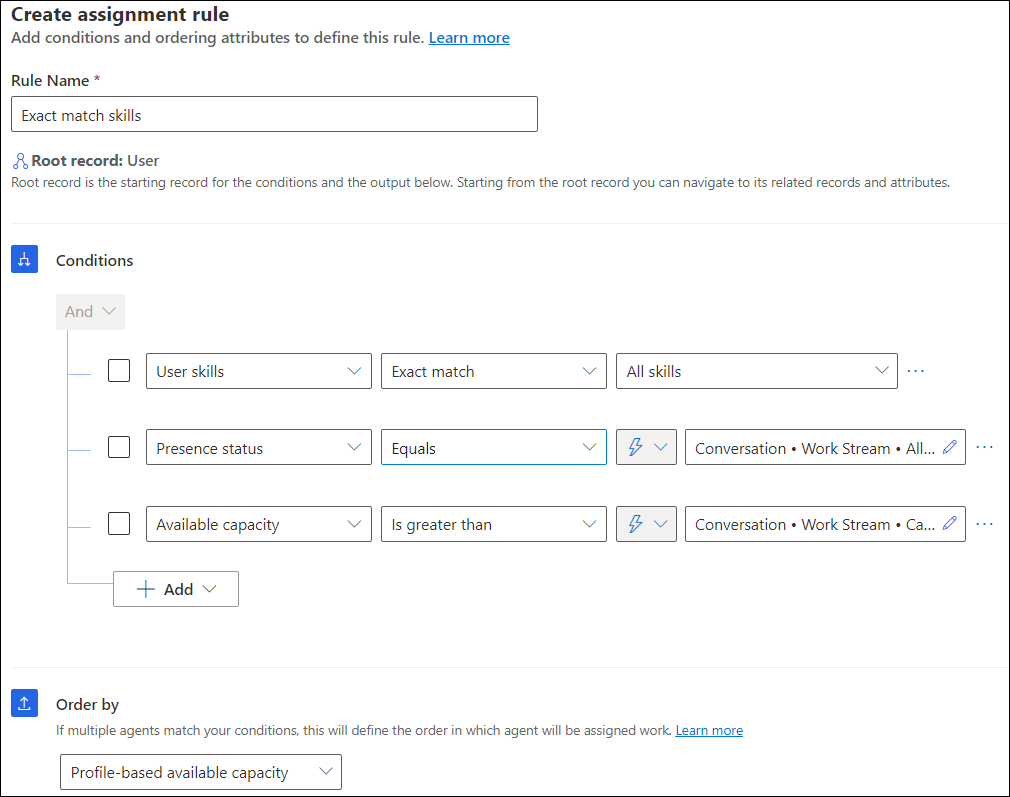
Valikukriteeriumite konfigureerimine
Valikukriteerium võimaldab määratleda tingimuste kogumi, et määrata reeglistik, mida käitatakse, kui tingimus on täidetud. Valikukriteeriumid peaksite määratlema, kui konfigureerite kohandatud määramismeetodis rohkem kui ühe reeglistiku. Pärast seda, kui tööülesande mootor on reeglistiku vastu võtnud ja kui valikukriteeriumides ei vasta ühelegi reeglile või kui valikukriteerium pole täidetud, käivitab süsteem vaikereeglistiku.
Määramise reeglistiku valikukriteeriumide konfigureerimiseks tehke järgmist.
Valige määramismeetodi jaoks jaotises Määramine suvand Reegli loomine ja alas Otsuse loend valige suvand Reegli loomine.
Sisestage dialoogiaknasse Valikukriteeriumi reegli loomine reegli nimi ja määratlege tingimused.
Valige jaotises Reeglistiku käivitamine määramise reeglistik, mis tuleb pärast tingimuste täitmist käivitada, ja valige seejärel käsk Loo. Reegel loetletakse alal Otsuste loend.
Määrake sama palju reegleid, kui on määramise reeglistikke.
Vt ka
Loo töövood
Järjekordade loomine
Ühtse marsruutimise jaoks kirjete häälestamine
Ühtseks marsruutimiseks oskustepõhise marsruutimise häälestamine
KKK ühtlustatud marsruutimise kohta rakenduses Customer Service, Customer Service’i omnikanali jaoks